Q&A情報
Prius 添付のリモコン・リモートナビの基本的な操作方法
文書番号:103512
最終更新日:2006/7/7 11:53
ご質問
Prius に添付されているリモコン・リモートナビの基本的な操作方法について教えてください。
回答
対象機種区分 :
Prius Navistation4 インストール機種
ここでは、リモコン・リモートナビの基本的な操作方法について説明します。
- Prius に添付されているリモコン
- [リモートナビ] のメニュー画面

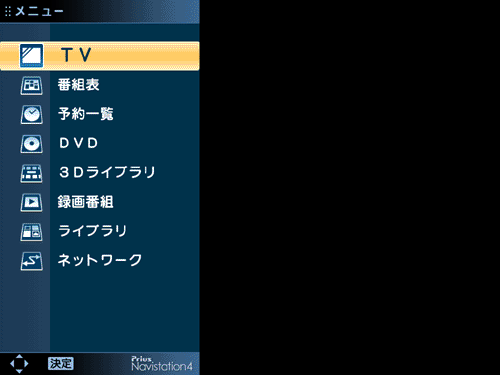
注意事項
リモコンでリモートナビを操作している最中は、キーボードやマウスからの操作は行えなくなります。
この場合は、リモートナビを終了してからキーボード・マウスの操作を行ってください。
テレビを表示する場合は、リモコンの [TV] ボタンを押します。Prius Navistation4 が起動していない場合は、TV モードで起動されます。また、Prius Navistation4 が起動している場合は、TV モードに切り替え、全画面表示されます。
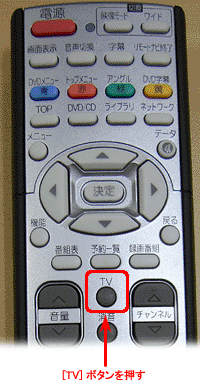
注意事項
テレビを表示する際には、[電源] ボタンを押さないでください。
[電源] ボタンを押すと、Prius Navistation4 が起動している場合はスタンバイモードになり、Prius Navistation4 が起動していない場合は、[コンピュータの電源を切る] 画面 ([スタート] メニューより、[終了オプション] を選択した際に表示される画面) が表示されます。
リモートナビから録画予約を行うには、以下の操作を行います。
● 操作方法
【補足】
あらかじめ電子番組表を受信した状態で、リモートナビからの録画予約を行ってください。
電子番組表の受信方法については、以下の文書をご参照ください。
ここでは、録画したい番組が放送される放送局を指定して予約をする方法を説明します。
- リモコンの [メニュー] ボタンを押し、[リモートナビ] メニュー画面を表示します。
- リモコンの [方向] ボタン (上、下ボタン) を使用し、[番組表] を選択して [方向] ボタン (右ボタン) を押します。
- [方向] ボタン (上、下ボタン) を使用し、[ch別] を選択して [方向] ボタン (右ボタン) を押します。
- [方向] ボタン (上、下ボタン) を使用し、予約を行いたい日付を指定して [方向] ボタン (右ボタン) を押します。
- [方向] ボタン (上、下ボタン) を使用し、予約を行いたい放送局を指定して [方向] ボタン (右ボタン) を押します。
- 表示された番組一覧より、録画したい番組を選択し、[決定] ボタンを押します。
- 録画される番組名やチャンネル、開始時間、終了時間を確認します。
[方向] ボタン (左、右ボタン) で [予約する] を選択し、[決定] ボタンを押します。
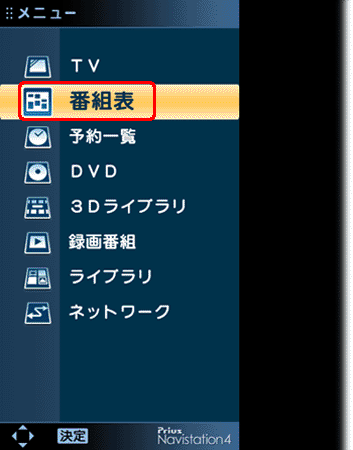
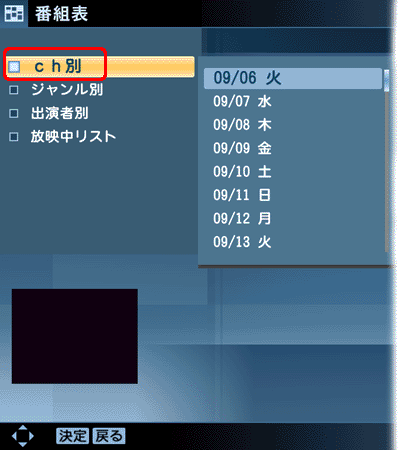
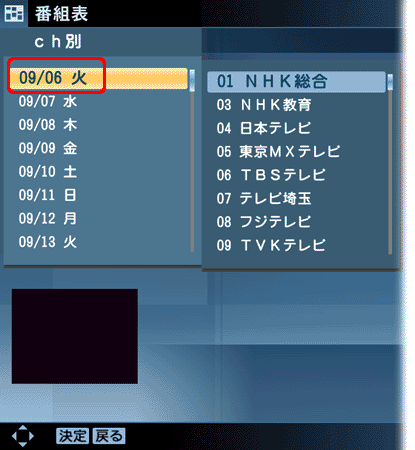
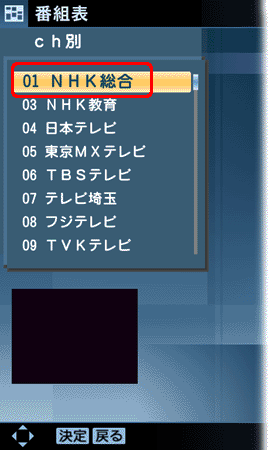
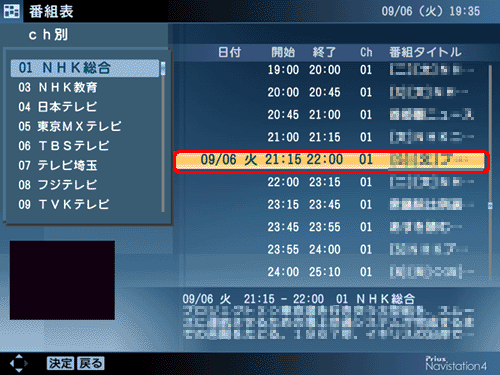
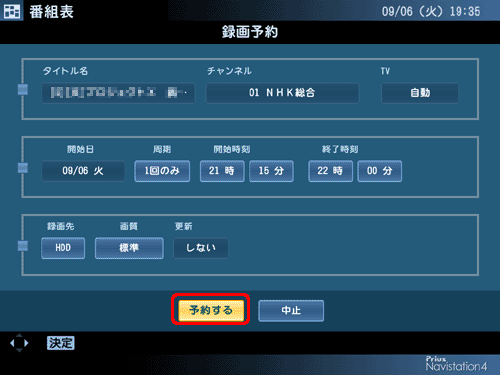
以上で、リモートナビから録画予約を行う手順は終了です。
リモートナビから録画した番組を再生するには、以下の操作を行います。
● 操作方法
- リモコンの [メニュー] ボタンを押し、[リモートナビ] メニュー画面を表示します。
- リモコンの [方向] ボタン (上、下ボタン) を使用し、[録画番組] を選択して [方向] ボタン (右ボタン) を押します。
- [方向] ボタン (上、下ボタン) を使用し、[全タイトル] を選択して [方向] ボタン (右ボタン) を押します。
- 録画番組の一覧が表示されます。
再生したい番組を [方向] ボタン (上、下ボタン) で選択し、[決定] ボタンを押します。
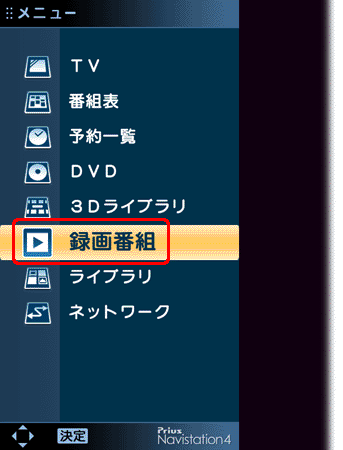
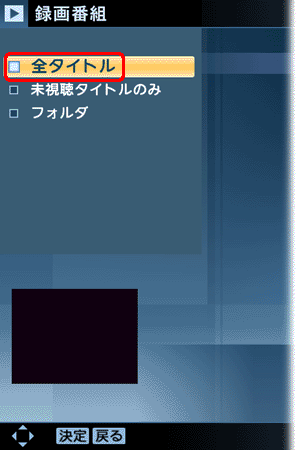
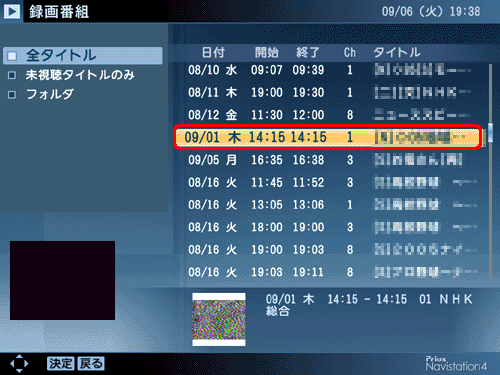
以上で、リモートナビから録画番組を再生する手順は終了です。
Prius に添付されているリモコンの主なボタンの機能について説明します。
- [TOP] ボタン
- [DVD/CD] ボタン
- [ライブラリ] ボタン
- [リモートナビ終了] ボタン
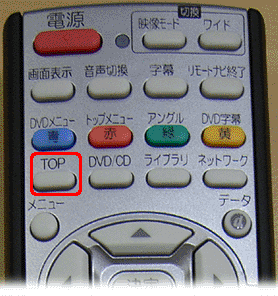
Prius Navistation4 が起動していない場合は TOP 画面が表示された状態で起動します。Prius Navistation4 が起動している場合は、TOP 画面に切り替わります。
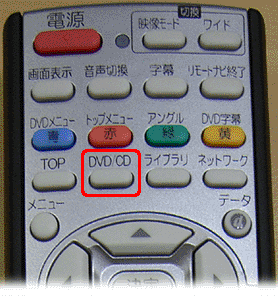
Prius Navistation4 が起動していない場合は DVD/CD 再生画面が表示された状態 (Win DVD の画面が表示された状態) で起動します。Prius Navistation4 が起動している場合は、DVD/CD 再生画面に切り替わります。
この時、既に DVD/CD ドライブ内に DVD もしくは CD が挿入されている場合は、再生が開始されます。
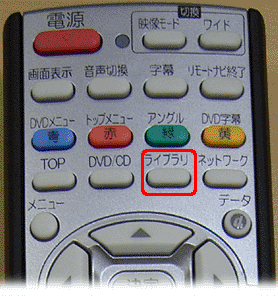
Prius Navistation4 が起動していない場合は ライブラリ 画面が表示された状態で起動します。Prius Navistation4 が起動している場合は、ライブラリ 画面に切り替わります。
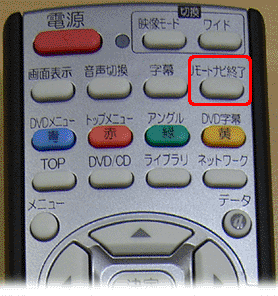
[リモートナビ] を終了し、Prius Navistation4 の画面に戻ります。
関連情報
文書番号 103538:Prius Navistation4 の基本的な操作方法
文書番号 103539:Prius Navistation4 でテレビ番組を録画する方法
文書番号 103359:Prius Navistation3/4 で、出演者やキーワードでテレビ番組を検索して録画する方法
